Respostas generativas
Importante
As capacidades e os recursos do Power Virtual Agents agora fazem parte do Microsoft Copilot Studio após investimentos significativos em IA generativa e integrações aprimoradas no Microsoft Copilot.
Alguns artigos e capturas de tela podem fazer referência ao Power Virtual Agents enquanto atualizamos a documentação e o conteúdo do treinamento.
As respostas generativas no Microsoft Copilot Studio permitem ao copiloto encontrar e apresentar informações de várias fontes, internas ou externas, sem tópicos criados. As respostas generativas podem ser usadas como fontes primárias de informações ou como uma fonte de fallback quando os tópicos criados não conseguem responder à consulta de um usuário. Assim, você pode criar e implantar rapidamente um copiloto funcional. Você não precisa criar manualmente vários tópicos que talvez não respondam a todas as dúvidas dos clientes.
No passado, quando não conseguia determinar a intenção de um usuário, um copiloto pedia para o usuário reformular a pergunta. Se, depois de dois prompts, ainda não conseguir determinar a intenção do usuário, o copiloto vai escalonar para um agente humano usando o tópico Escalonar do sistema.
Hoje, antes de envolver um agente humano, o copiloto usa processamento de linguagem natural (NLP) para:
- Analise o que um usuário digita para determinar o que ele está perguntando.
- Encontre, agrupe e analise informações relevantes de uma fonte especificada. Essa fonte pode ser o site da empresa ou várias fontes, inclusive o Sharepoint e o OneDrive for Business.
- Resuma os resultados da pesquisa em linguagem sem formatação e entregue ao usuário do copiloto.
Este artigo ajuda na introdução, usando respostas generativas como um tópico de fallback, quando a intenção de um usuário não pode ser abordada por tópicos do copiloto existentes.
Observação
Respostas generativas com pesquisa e resumo abordam como o copiloto pode consultar fontes de informações usando respostas generativas em um único nó de tópico.
O fluxo de trabalho pode ter esta aparência:
Você cria um copiloto e habilita respostas generativas. Você pode testá-lo completamente.
Após o teste, você publica o copiloto para dar instantaneamente respostas, ajuda e diretrizes para os usuários do copiloto.
Você cria tópicos individuais para perguntas frequentes. Esses tópicos podem ser desenvolvidos a partir de análises de copilotos anteriores ou problemas de suporte existentes.
Respostas generativas como um fallback
Quando não consegue encontrar uma intenção (tópico) correspondente para a consulta do usuário, um copiloto usa respostas generativas e tenta responder a uma pergunta. Esse comportamento é chamado de "Respostas generativas para fallback". Se a intenção do usuário não corresponder aos tópicos ou às respostas generativas, o tópico do sistema de fallback será usado. Os tópicos do sistema podem escalonar uma consulta para o copiloto.
As respostas generativas não estão limitadas a cenários de fallback. O copiloto também pode usar outros sites, fontes externas ou internas da Web e fontes de conhecimento, como o SharePoint ou o OneDrive for Business.
As respostas generativas podem usar estas fontes:
- Recursos externos:
- Pesquisa na Web do Bing – não requer configuração externa
- Pesquisa Personalizada do Bing – requer configuração externa
- Fontes internas:
- SharePoint (somente há suporte para formatos de arquivo específicos)
- OneDrive for Business
- Documentos carregados para o Dataverse
- Dados personalizados (internos ou externos): forneça a própria fonte, como um fluxo do Power Automate ou de Habilidade.
Observação
Você pode expandir o uso de respostas generativas do copiloto em Respostas generativas com pesquisa e resumo.
Autenticação da fonte
Além das considerações sobre URL, talvez você precise de autenticação para as fontes. Por exemplo, se você usar um site do SharePoint interno ou do OneNote como uma fonte para respostas generativas.
Para obter mais informações, consulte Fontes de informações.
Pré-requisitos
Uma conta para o Microsoft Copilot Studio.
Observação
Se você não tiver uma conta do Microsoft Copilot Studio ou não tiver criado copilotos antes, consulte o Guia de início rápido para compilar copilotos com IA generativa.
Se você já tiver um copiloto criado, habilite a opção respostas generativas na página IA generativa .
Revise o treinamento para geração de resposta, modelo e uso de IA em Perguntas frequentes sobre respostas generativas e Saiba mais sobre o Azure OpenAI.
As respostas generativas podem estar sujeitas a limites de uso ou à limitação de capacidade.
Aumento do alcance do copiloto
Vá para a home page do Microsoft Copilot Studio.
Selecione Criar um copiloto na Página inicial ou Novo copiloto na página Copilotos.
Insira um nome para o copiloto.
Selecione um idioma para o copiloto.
Forneça um site que você gostaria que o copiloto usasse para gerar respostas.
Consulte a seção Considerações sobre URL para os tipos de URLs que você pode usar.
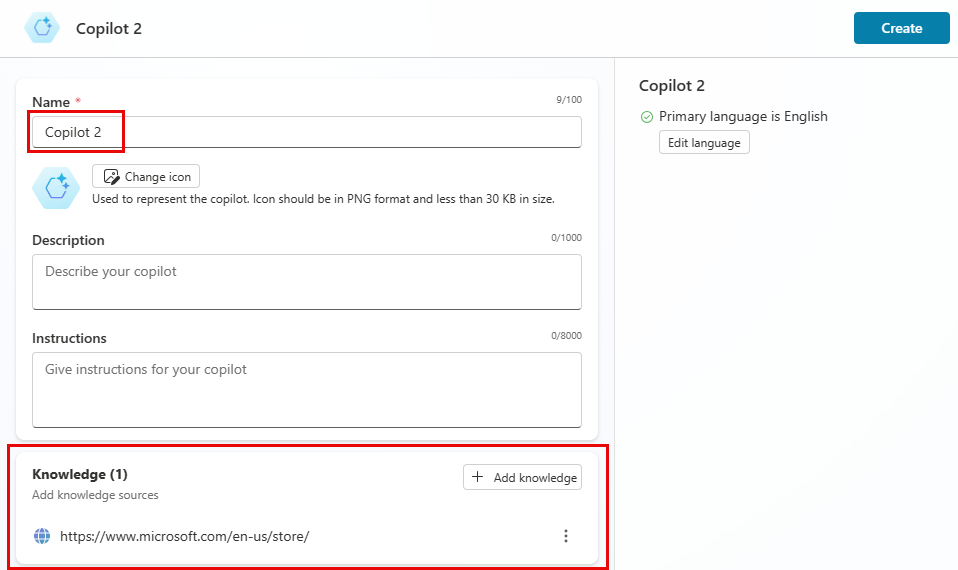
Selecione Criar.
Agora você vê a página Visão geral do copiloto.
Altere a URL ou alterne respostas generativas
Você poderá personalizar ainda mais, depois que o copiloto for criado, na página IA Generativa.
- Para habilitar ou desabilitar respostas generativas, use a alternância na seção Aumentar cobertura conversacional com respostas generativas.
- Para alterar a URL, adicione mais sites ou os remova na seção Sites.
Moderação de conteúdo
Ajuste as configurações da moderação de conteúdo na página IA Generativa.
Em Moderação de conteúdo do Copilot, selecione o nível desejado para o copiloto.
Alto Médio Baixo As respostas do Copilot são mais relevantes. (padrão) O Copilot gera mais respostas, mas pode ser irrelevante ou indesejável. O Copilot gera a maioria das respostas, mas pode ser impreciso. Selecione Salvar na parte superior da página.
Teste o copiloto para saber se ele responde bem a perguntas relacionadas ao conteúdo do site. Convém testar perguntas de caso extremo para decidir se você precisa de uma moderação inferior para ser mais inclusivo.
Considerações do URL
A URL usada no copiloto representa o escopo do conteúdo para gerar respostas. Existem requisitos e restrições para algumas URLs.
Tipo e estrutura de URL
A URL pode ter até dois níveis de profundidade – subcaminhos indicados uma barra
/. No entanto, uma barra à direita é permitida.Válido Não é válido www.contoso.com
www.fabrikam.com/engines/rotary
www.fabrikam.com/engines/rotary/www.fabrikam.com/engines/rotary/dual-shaft Se a URL for redirecionada para outro site de nível superior, o conteúdo não será incluído em resultados:
Por exemplo, se www.fabrikam.com redirecionar para www.contoso.fabrikam.com, o copiloto não vai gerar respostas de conteúdo em nenhuma dessas URLs.
URLs que apontam para um site que requer autenticação ou não está indexado pelo Bing.
Por exemplo, wikis e sites do SharePoint exigem autenticação, logo, não podem ser usados:
- fabrikam.visualstudio.com/project/_wiki
- fabrikam.sharepoint.com
Estrutura de domínio da URL
Qualquer conteúdo visível publicamente na URL especificada, inclusive subdomínios em um domínio de nível superior, gera conteúdo para o copiloto.
Exemplos de domínios úteis ou inúteis:
Se você usar www.fabrikam.com/engines/rotary, o conteúdo em www.fabrikam.com/engines/rotary/dual-shaft também será usado pelo copiloto para gerar respostas.
O conteúdo em www.fabrikam.com/tools não é usado, pois tools não é um subdomínio de rotary.
Se você usar www.fabrikam.com (o www existe), o conteúdo em news.fabrikam.com (o www não existe) não será usado, pois news. é um subdomínio no domínio de nível superior fabrikam.com.
Se você usar fabrikam.com, o conteúdo em www.fabrikam.com e news.fabrikam.com será usado, pois permanece no domínio de nível superior fabrikam.com.
URLs de rede social e fórum
O copiloto poderá gerar respostas absurdas, irrelevantes ou indevidas se você usar um fórum ou um site de rede social como URL. Por isso, o conteúdo da comunidade em redes sociais normalmente aumenta o risco de mais respostas serem rejeitadas.
Para obter mais informações, consulte as Perguntas frequentes sobre respostas generativas. A IA é treinada para evitar a geração de respostas mal-intencionadas e ofensivas.
URLs do mecanismo de pesquisa
Não inclua URLs de mecanismos de pesquisa como bing.com, pois elas não dão respostas úteis.
Teste o alcance de respostas generativas do copiloto
Selecione Testar o copiloto na parte inferior do painel de navegação.
No painel Testar copiloto, faça perguntas ao copiloto que aproveitem a capacidade de respostas generativas.
As respostas generativas funciona bem com uma grande variedade de tipos de perguntas.
No entanto, alguns tipos podem produzir respostas menos úteis, inclusive:
- Perguntas pessoais.
- Perguntas que requerem acesso autenticado ao conteúdo.
- As perguntas que não têm conteúdo relacionado em uma URL especificada.
Formação de perguntas
O copiloto tem dificuldade em responder perguntas que exigem cálculos, comparações ou envios de formulário. O copiloto talvez não entenda termos comparativos e superlativos, como melhor ou melhor, mais recente ou mais barato, em uma pergunta.
Se não conseguir gerar uma resposta para uma pergunta, o copiloto solicitará que você reformule a pergunta. Depois de dois desses prompts, o copiloto iniciará o tópico Escalonar do sistema. Os tópicos do sistema são incluídos automaticamente em cada copiloto.
Para saber mais sobre como o Bing interpreta a pergunta em relação à URL especificada, adicione
site: \<your URL here>ao final da pergunta para ver os principais resultados do Bing para ela.Talvez seja necessário desabilitar os tópicos de amostra, lições 1 a 3, que acompanham automaticamente um novo copiloto. Eles são usados antes de qualquer URL ser acessada.
Selecione a página
...ao lado de um tópico de amostra na página Tópicos e use a alternância Status para habilitar ou desabilitar o tópico.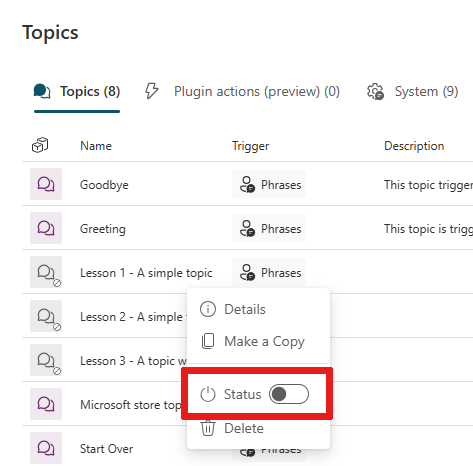
Para obter mais informações, consulte Usar tópicos de lição no Microsoft Copilot Studio.
Dica
Na janela de chat, você pode fazer comentários sobre o desempenho da IA selecionando o ícone de "polegar para cima" ou de "polegar para baixo" abaixo da resposta gerada.
Se você vir uma resposta gerada irrelevante ou indevida, selecione o ícone de polegar para baixo para nos avisar. Você também pode incluir mais comentários detalhados.
Usaremos esse feedback para melhorar a qualidade da IA.
Para que há suporte?
Cotas
As cotas são restrições padrão aplicadas aos copilotos que limitam a frequência com que as mensagens podem ser enviadas para um copiloto. O objetivo das cotas é limitar a carga de serviço do cliente, o que protege um serviço contra sobrecarga e o cliente contra o uso inesperado de recursos.
Os copilotos com respostas generativas habilitadas têm um limite quanto ao número de consultas que podem fazer para derivar respostas da URL especificada. Conversas normais que usam tópicos de copiloto seguem as cotas e limitações usuais.
Precificação
O uso da capacidade de conversas otimizadas não é faturável e segue as cotas e limitações usuais.
Idiomas
Consulte a seção Idiomas com suporte para obter a lista de idiomas suportados por este recurso e seus respectivos estágios.
Comentários
Em breve: Ao longo de 2024, eliminaremos os problemas do GitHub como o mecanismo de comentários para conteúdo e o substituiremos por um novo sistema de comentários. Para obter mais informações, consulte https://aka.ms/ContentUserFeedback.
Enviar e exibir comentários de

